Да ли сте се икада запитали како да избришете сачуване податке текстуалних порука попут слика, видео записа, налепница или других иМессаге прилога који заузимају складиште на вашем иПхоне-у без брисања целог текстуалног разговора? Ако јесте, нисте сами.
А сада, са иОС 11+, коначно има добрих вести за све који воле да шаљу поруке и штеде простор за складиштење! Конкретно, иОС сада долази са згодном функцијом за појединачно брисање иПхоне порука и података.
Садржај
- иОС 11+ Мале промене = ВЕЛИКИ УТИЦАЈ
- повезани чланци
-
иМессаге у иЦлоуд-у
- Још једна предност Мессагес-а у иЦлоуд-у?
-
иОС11+ назив игре – Уштеда на складишту!
- Да ли су ваши иПхоне документи и подаци огромни?
- Дакле, хајде да избришемо неке документе и податке апликације за поруке
-
Али иОС 11+ мења све!
- Ручно избришите све те нежељене прилоге порука
- Аутоматски избришите све те старе разговоре
- Требате више савета за уштеду простора за поруке?
-
Сачувајте слике текстуалних порука у апликацији Ваше фотографије
- Погледајте ова два чланка да бисте били сигурни да сте сачували своје фотографије у апликацији Фотографије!
-
Упаковати
- Повезани постови:
иОС 11+ Мале промене = ВЕЛИКИ УТИЦАЈ
Када ажурирате свој иПхоне на Аппле-ов најновији иОС, постоји много малих промена које већина не примећује или на њих не обраћа пажњу. Али често су оне мале, ненајављене промене које убиру највеће награде. И такав је случај у иОС-овој ажурираној апликацији Мессагес.
Скривен у вашим подешавањима је потенцијално велики креатор промена – могућност управљања вашим документима и подацима за поруке.
За оне са малим иПхоне уређајима, ово ажурирање иОС-а потенцијално штеди озбиљан простор за складиштење! Зато обратите пажњу!
повезани чланци
- иМессаге не ради у иОС-у 12?
- Како користити поруке у иЦлоуд-у
- Решите проблеме са иМессаге-ом у иОС-у 11
- Брзо ослободите складиште за иПхоне и иПад у иОС подешавањима
- Ослободите складиште за иПхоне помоћу иОС 11+ алата, препорука и иЦлоуд-а
иМессаге у иЦлоуд-у 
Са иОС 11.4, Аппле коначно дозвољава иЦлоуд-у да сачува и синхронизује целу историју порука и чини је доступном на свим вашим уређајима на којима сте пријављени са истим Аппле ИД-ом (укључујући Мацове!)
Једном када је омогућено, Поруке у иЦлоуд-у се аутоматски ажурирају, тако да увек имате исти приказ где год да користите иМессаге. А сада, када избришете поруку, прилог, фотографију, разговор и тако даље са једног уређаја, то се уклања са свих њих.
Спаце. Аппле је креирао поруке у иЦлоуд-у за људе који поседују иПхоне и иПад уређаје који имају ограничену интерну меморију (говоримо о оним иДевицеима од 16 или 32 ГБ.)
Уз ову малу промену, све те текстове можете пребацити на свој иЦлоуд налог за складиштење. Само запамтите да бесплатни налог долази са само 5 ГБ података за све. Дакле, можда ћете морати да размислите о ажурирању свог налога на плаћени план. 
Брзи снимак порука у иЦлоуд-у
- Чувајте своје поруке, фотографије и друге прилоге у иЦлоуд-у
- Ослободите унутрашњи простор на својим уређајима
- Све ваше поруке се појављују када се пријавите на нови уређај са истим иМессаге налогом
- Када избришете поруке и разговоре, они се такође уклањају са свих ваших уређаја на којима сте пријављени са истим Аппле ИД-ом
- Да бисте укључили Поруке у иЦлоуд-у, идите на Подешавања > Аппле ИД профил > иЦлоуд
- Сви разговори су и даље шифровани од краја до краја, тако да Аппле и други не могу да их читају!
Да бисте сазнали све о порукама у иЦлоуд-у, погледајте ово детаљан чланак!
иОС11+ назив игре – Уштеда на складишту!
иОС 11 укључује невероватну нову торбу трикова за управљање складиштем вашег иПхоне-а (или иПад-а)! Понуде су огромне, од нових формата слика и видео датотека које штеде простор до интелигентних алати за управљање складиштем.
Ово су функције које смо дуго, дуго желели – и коначно, са иОС 11+, оне су ту!
За оне који користе иОС10 или чак иОС9, имамо неколико сјајних савета како да то урадите сачувајте Мессаге Стораге.
Да ли су ваши иПхоне документи и подаци огромни?
Затим избришите документе и податке апликације Мессагес!
Једна фантастична, али занемарена промена је могућност да бирате шта остаје и шта иде у документима и подацима ваше апликације Мессагес. Сви знамо да подаци о порукама могу да постану веома дебели, веома брзо, са многим корисницима који праве графиконе у запањујућих 2-6 ГБ података о тексту и порукама уназад годинама!
Када имате телефон са пуно складишног простора, то није велика ствар. Али већина нас има иПхоне са 16 или 32 ГБ података, тако да апликација БИГ ФАТ Мессаге почиње да изгледа као да јој је потребна дијета, као САД. 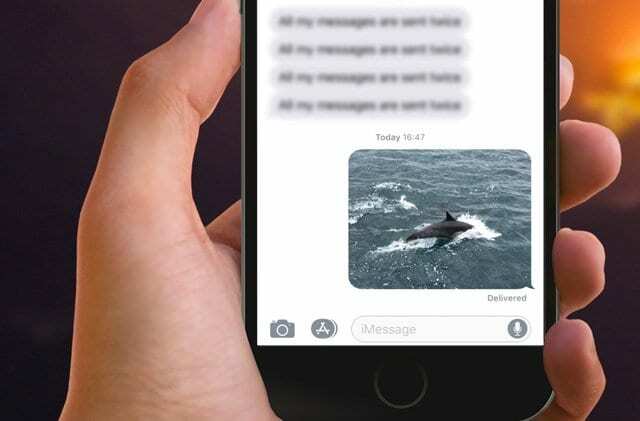
Дакле, хајде да избришемо неке документе и податке апликације за поруке
Ако видите поруку да је ваша Меморија иПхоне-а је скоро пуна, ако сте не могу да направим фотографију, или ако чак не можете да ажурирате на најновији иОС јер вам је понестало простора, време је да организујете и очисти сав тај неред.
Како избрисати документе и податке на иПхоне-у без брисања апликације
Ако сте страствени текстописац и волите да шаљете/примате богате поруке са пуно слика, видео записа, налепница и других звона и звиждука, вероватно ћете приметити да је ваша апликација за поруке огромна.
Погледајте своју апликацију Мессагес и погледајте под Документи и подаци.
Иди на Подешавања > Опште > иПхоне складиште (за старији иОС погледајте Стораге & иЦлоуд Усаге > Манаге Стораге.) Прво погледајте укупну количину меморије коју Мессагес тренутно користи. 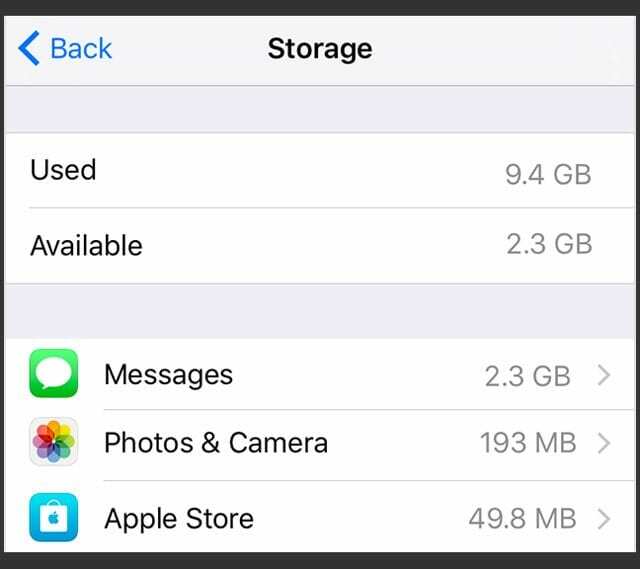
Затим тапните надоле да бисте заронили мало дубље у Поруке (Сачувано).
Овај број су ваши документи и подаци апликације Мессагес и укључује ствари као што су слике које сте преузели, видео снимци и све друге послате/примљене датотеке.
У претходним верзијама иОС-а није било начина да избришете документе и податке апликације Мессаге осим уласка у сваки разговор и ручног чишћења свих приложених датотека. 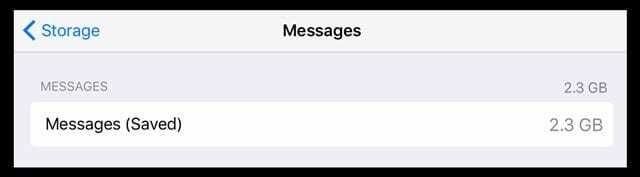
Али иОС 11+ мења све!
Сада заиста можемо да избришемо све или неке од ових прилога за поруке помоћу новог система за управљање складиштем иОС 11+.
Избришите прилоге порука попут фотографија, видео записа, ГИФ-ова, налепница и других медијских прилога.
Ручно избришите све те нежељене прилоге порука
Да бисте то урадили, идите на Подешавања > Опште > иПхоне складиште > Поруке.
Видећете снимак свих медијских датотека ваших Мессагес-а по категоријама као што су фотографије, видео снимци, ГИФ-ови и други. Додирните оно чиме желите да управљате.
Затим превуците прстом налево на појединачној датотеци и додирните Избриши.
Или изаберите Уреди у горњем десном углу и означите датотеке које желите да избришете. И уништи их! Урадите ово за све врсте медија или разговора – све преко апликације за подешавања! Чак и избришите ПДФ-ове, аудио датотеке и друге врсте докумената кроз категорију Остало.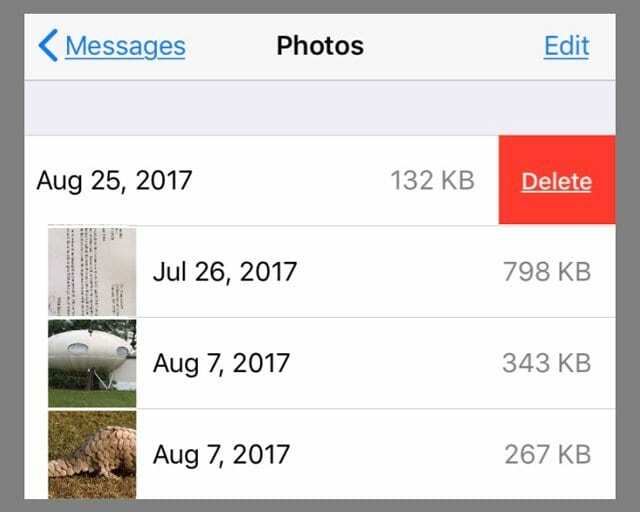
Аутоматски избришите све те старе разговоре
Још једна сјајна функција у подешавањима складиштења порука су Аппле препоруке.
На основу ваше јединствене употребе, Аппле пружа одређене препоруке које ће вам помоћи да управљате складиштењем вашег уређаја. Постоји неколико опција које се нуде за тешке кориснике порука, укључујући аутоматско брисање старих разговора и преглед великих прилога.
Иди на Подешавања > Опште > иПхоне складиште и потражите наменски одељак под насловом “Препоруке.”
Такође ћете пронаћи неке препоруке у оквиру подешавања порука, одмах изнад Документи и подаци.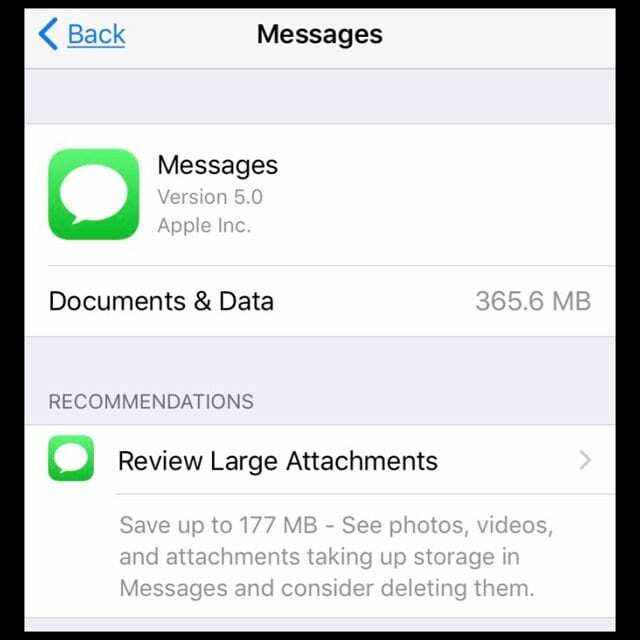
Сазнајте више о свим Аппле препорукама за складиштење у нашем чланку Брзо ослободите складиште за иПхоне и иПад у иОС подешавањима.
Требате више савета за уштеду простора за поруке?
Погледајте наше чланак о томе како да избришете сачуване текстуалне поруке које заузимају складиште на вашем иПхоне-у користећи иОС12. 11, 10, па чак и испод.
Сачувајте слике текстуалних порука у апликацији Ваше фотографије
Ако своје фотографије из поруке не сачувате посебно у апликацији Фотографије, онда се ваше фотографије за текстуалне/поруке не чувају нигде другде. Фотографије које долазе преко ваших апликација за поруке, апликација за е-пошту и других апликација трећих страна не чувају се аутоматски у вашој апликацији Фотографије. Ово морате учинити намерно.
Погледајте ова два чланка да бисте били сигурни да сте сачували своје фотографије у апликацији Фотографије!
- Како делити фотографије у порукама и иМессаге-у са иОС 12+
- Како брзо сачувати све слике из текстуалних порука на иПхоне-у
- Како да сачувате своје иМессаге слике као фотографије на вашем иПхоне-у
Упаковати
Слање порука са пријатељима и породицом је лако И забавно. То чини дељење скоро свега једноставним једним додиром и испоручује се директно на њихов телефон или уређај. Али све те фотографије, видео снимци, налепнице и друге текстуалне датотеке се брзо сабирају и могу чак заузети значајан део простора за складиштење нашег иПхоне-а.
Али иОС сада долази препун сјајних нових функција складиштења, укључујући могућност брисања докумената и података иПхоне порука. И не само то, већ иОС 11 такође нуди начине да се аутоматски отарасите свих оних нежељених текстуалних и порука. И све што треба да урадите је да следите ове кораке – И ГОТОВО, ПРОСТОР УШТЕНО.

Током већег дела свог професионалног живота, Аманда Елизабет (скраћено Лиз) је обучавала све врсте људи о томе како да користе медије као алат за причање сопствених јединствених прича. Она зна нешто о подучавању других и креирању водича!
Њени клијенти укључују Едутопиа, Сцрибе Видео Центер, Тхирд Патх Институте, заграда, Музеј уметности у Филаделфији, анд тхе Биг Пицтуре Аллианце.
Елизабет је стекла диплому магистра ликовних уметности из прављења медија на Универзитету Темпл, где је такође предавала студентима као помоћни члан факултета на њиховом одсеку за филм и медијску уметност.